آشنایی اجمالی با محیط CorelDRAW
آموزش CorelDRAW - آشنایی اجمالی با محیط CorelDRAW
در این درس به طور کلی با محیط کورل دراو آشنا خواهیم شد. آشنا شدن با محیط اولیه نرم افزار، به شما کمک خواهد کرد تا بتوانید با نرم افزار کورل دراو ارتباط برقرار کنید. اولین اقدام اجرای نرم افزار و ایجاد یک فایل جدید هست. با ایجاد فایل جدید، محیطی مثل شکل زیر در مقابل شما پدیدار خواهد شد.
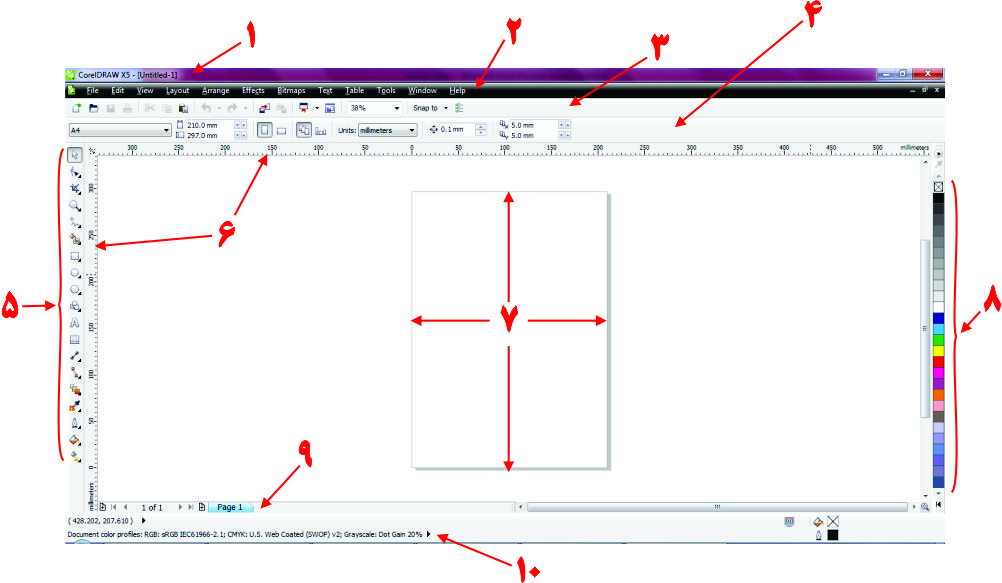
اگر با ویندوز آشنایی داشته باشید، مطمئنا برخی از آیتم های نامگذاری شده را می شناسید، ولی برای رعایت اصول آموزش تمامی آیتم ها را شرح می دهیم.
1ـ نوار عنوان (Title Bar) : این آیتم نام نرم افزار، به همراه آیکن و همینطور نام و مسیر فایل را نمایش می دهد.
2ـ نوار منور (Menu Bar) : منوی نرم افزار می باشد.
3ـ نوار ابزار استاندارد (Standard Toolbar) : نوار ابزار معمول در اکثر نرم افزارها که عملیات باز کردن سند، ذخیره، چاپ، کپی و ... را در خود جای می دهد. معمولا در تمامی نرم افزارها نوار ابزاری با این دکمه ها وجود دارد.
4ـ نوار خصیصه ها (Property Bar) : نوار ابزار اختصاصی نرم افزار کورل دراو هست. این نوار بر حسب این که چه شئی را انتخاب کنید، فرق خواهد کرد. یک سری از کارهای اساسی مثل تغییر اندازه اشیاء، انتخاب فونت و ... توسط دکمه های این نوار ابزار قابل انجام می باشد.
5ـ جعبه ابزار (Tool Box) : همینطور که از اسمش پیداست، ابزارهای کار در نرم افزار می باشد. همه شکلهایی که ترسیم می کنیم، توسط یکی از همین ابزارهاست. برخی از ابزارهای کنار خود یک فلش کوچک دارند، به این معنی که این ابزار دارای یک سری ابزار هم خانواده در درون خود هست، که با کلیک روی این فلش قابل دسترسی خواهند بود.
6ـ خط کش ها (Rulers) : همانطور که از اسمش پیداست خط کش هستند. یکی از ابزارهای اندازه گیری همین خط کشها هستن که در خیلی از موارد می توانند به ما در طراحی دقیق کمک کنند.
7ـ صفحه طراحی (Drawing Page) : این صفحه، صفحه ی نقاشی ما خواهد بود. هر شکلی که قصد طراحی و نمایش ان را داریم باید، در این قسمت طراحی کنیم. دقت داشته باشید، که خارج از محدوده این صفحه هم قادر به طراحی شکل هستیم، ولی هنگام خروجی برای چاپ و غیره، محدوده بیرون قابل محاسبه نخواهد بود.
8ـ پالت رنگ (Color Pallete) : جعبه مداد رنگی ما می باشد. برای رنگ آمیزی شکلها، نمودارها، و ... از این جعبه استفاده می شود.
9ـ پیماینده سند (Document Navigator) : این بخش نمایش صفحه جاری و همینطور صفحات دیگر را برای ما فراهم می کند. امکان ایجاد یک صفحه جدید و یا حذف آن در این بخش امکان پذیر هست.
10ـ نوار وضعیت (Status Bar) : این نوار همانطور که از اسمش پیداست، در هر لحظه وضعیتی یا اطلاعاتی درباره سند، شکل و محیط نرم افزار به شما ارایه خواهد داد.
کورل دراو نرم افزاری فوق العاده قدرتمند در زمینه طراحی گرافیک ترسیمی به صورت وکتور می باشد. یکی از دلایل محبوبیت بسیار زیاد کورل دراو، قدرت زیاد این نرم افزار در کنار محیط نسبتا ساده و همینطور کاربر پسندش هست.
دقت داشته باشید، تعاریفی که در بالا ارائه شد، تعریفی ساده از آیتم های موردنظر بود. هر کدام از این آیتم ها می توانند به شما اطلاعات ارزشمندی از سند و شکل ارایه دهند که شما را در طراحی شکل موردنظر کمک کند.
سعی کنید با این محیط آشنا شده و در کورل دراو چرخی بزنید، تا بیشتر با این نرم افزار آشنا بشید. مطمئن باشید که هر چقدر بیشتر به این نرم افزار آشنا و مسلط بشید، بیشتر به قدرت این نرم افزار پی خواهید برد و بیشتر مجذوب خواهید شد.
از جلسه بعد وارد درس های اصلی شده و به مرور وارد فاز عملیاتی کار با نرم افزار خواهیم شد.
- نوشته شده توسط مهرداد صلاحی
- بازدید: 9744





